实力吊打 iMac 原装键鼠,罗技 MX Master 3 / MX Keys 上手体验
一、用过妙控键盘之后,我入手了第二套罗技 MX 旗舰键鼠
之前看过我原创的同学应该都知道我疫情期间在家写稿的时候,入了一套罗技 MX Master 3 / MX Keys 键鼠,当时主要是为了提升跨系统间的交互体验,而事实上这套键鼠也出色的完成了这项工作。因为我比较懒,所以就把它们留在了家里。
后来 9 月份返回武汉读书后,对于苹果今年的教育优惠十分心水,毕竟送 AirPods,还可以加钱换购 Pro,而不是之前那种浑水摸鱼的 Beats。 不过我也是纠结了蛮久,终于在教育优惠截止的最后一天选择了入手。
到手后的 iMac 自然香的不行,我也预见性的把反人类的 Magic Mouse 2 加钱换了 Magic TrackPad 2,操控舒适,体验没的说。但是没想到 Magic Keyboard 2 居然翻车了。除了好看,仿佛是在敲钢板的手感是真滴差劲,让我又怀念起了上半年留下深刻印象的罗技 MX Master 3 / MX Keys 键鼠。
所以今天我们旧物新提,从一个 iMac 用户来跟大家聊聊罗技 MX Master 3 / MX Keys 键鼠为什么比 Magic Keyboard 2 / Magic Mouse 2 更值得你考虑。或许有人会问,你念念不忘的不就是一套薄膜键盘+人体工学鼠标,其他品牌也都不差,你凭啥偏爱呢?为了回答这个问题,我觉得需要从三个方面来解释:工业设计、软件配套、操控体验。
二、罗技 MX Master 3 / MX Keys 键鼠有哪些优秀的人体工学设计?
1⃣️【罗技 MX Keys 键盘】:因为之前已经给大家晒过了这套键鼠,我们抓一些人体工学设计的重点来跟大家唠叨下。先看键盘,我觉得 MX Keys 最大的优势在于键帽,球形的内凹设计,让人手指放在上面时,会有一种“归位感”,这是 Magic Keyboard 2 不曾有过的舒适。
在键帽表面,罗技 MX Keys 的键帽表面也进行了哑光亲肤涂层的处理,相比于 Magic Keyboard 2,感觉比后者细腻,但相应的也更容易沾染指纹和打油。
ESC 键增大了长度,F1-F12 的键位都进行了功能键的分配,基本和 Magic Keyboard 2 趋同,对于 iMac 用户非常友好,当然这套快捷键在 Windows 系统上也能够使用。
而且键盘还设计了 Easy-Switch 键位,可以快速在三个已经配对的设备中快速切换,并且会针对的亮起指示灯提醒用户。
罗技 MX Keys 还加入了生产力的大杀器——数字小键盘,财务会计直呼专业。你知道吗?iMac 每次开机 / 休眠之后都要输密码(库克,你告诉我 iMac 什么时候上面部解锁),我的密码数字是交叉顺序的,如果用横向的数字键位,经常输错。如果是用数字小键盘,我基本上可以盲打。
罗技 MX keys 还拥有智能背光系统(8 级背光),在环境光源足够亮时不会工作,只有在环境极暗时会亮起并自动调节亮度以适应多种亮度的工作环境。同时键盘灯可实现接近感应,两个触发传感器位于 Easy-Switch 键位附近。亮度恰到好处能够看清键盘,但也不会刺眼影响用户,Magic Keyboard 2 只能表示背光是什么东西?
Magic Keyboard 2 像是在敲钢板的一个重要原因就是平放在桌面上,缺乏一定的仰角提升输入的舒适性。 罗技 MX keys 巧妙的用了一个支架解决这个问题。
支架的右侧还有一个充电接口(USB-C)和电源开关,想必内部也是电池的所在。
在键盘的背面设计有六个防滑脚贴,并且印有产品的相关信息和安全认证,仔细观察可以发现供电的协议是 5V / 500mA,看来也是慢工出细活的,其实我觉得可以考虑加一个快充方案,也整一个“充电 1 分钟,续航 1 个月的口号”,那市场反响应该不错。
2⃣️【罗技 MX Master 3 鼠标】:第二个我们来聊聊罗技 MX Master 3 鼠标,第一次在使用的时候我评价过它相比于 2 代更加棱角分明。
左侧拇指区域的内凹弧度以及相间分割的条状纹理都赋予了鼠标较好的握持感和操纵性,亲肤的材质也提升舒适性和摩擦力。同时罗技 MX Master 3 还加入了 MagSpeed 电磁滚轮,这个重要的改变在今年还下放到了 Anywhere 3 上。
电磁滚轮最厉害的一点在于它共有『段落模式』、『疾速滚动模式』两种状态,前者一滚一行,稳定优雅,适合换行编辑;后者一滚千行,高效卓越,适合阅读速览,而且在此状态下几乎听不见任何声音,足见工业设计的加分。
同时,罗技 MX Master 3 在侧裙也加入了齿纹双轨的拇指滚轮,下方是两个可自定义键位,最下方还有一个不太明显的凸起,这里是一个鼠标手势键,按住之后可以通过让鼠标 ↑ ↓ ← → 滑动实现复杂功能。
最后在罗技 MX Master 3 的底面,可以看到使用的是隐藏式 USB-C 接口供电,在底部除了中部的光学传感器、还有 1 个电源开关和同样 3 个 Easy-Switch 键位,供电是 5V / 100mA,号称充电 1 分钟,使用 3 小时。续航表现,我们后续再聊。
三、 罗技 MX Master 3 / MX Keys 键鼠有什么值得称赞的场景体验?
1⃣️【跨系统平台的稳定体验】:
首先是在 Mac 系统上,因为本来就是非常接近于原生 Magic Keyboard 2 的键帽,过渡起来毫无压力。除了 MacOS 外,在 Windows 系统上,罗技 MX Master 3 / MX Keys 键鼠仍然具有完整的键盘功能兼容性。
罗技 MX Keys 无论是 MacOS 快捷键位的操作、还是繁杂的文本数字录入,都让 iMac 的人机交互走上了一个新的台阶。主要是更长的键程,一定倾斜的角度,都让原本 Magic Keyboard 2 干涩生硬的录入过程变得更加舒适和自然。数字小键盘的加入能够更好的在密码填补、数字录入等场景中高效便捷。
相比于反人类的 Magic Mouse 2,罗技 MX Master 3 不用底部充电,而且人体工学的尺寸更适合手部握持, MagSpeed 电磁滚轮可以在一滚千行和一滚一行中快速切换,最大限度的满足日常所需,而不必费劲的用触控手势反复操作。而且相比于,Magic TrackPad 2 还可以在游戏方面,具有更好的操控感。
2⃣️【针对滚轮自适应、按键手势的优化】:罗技 MX Master 3 / MX Keys 键鼠在软件适配层面也颇具建树,我们需要通过『Logi Options』进行精细操作。我们来说说键位自定义,我给大家的建议是把侧裙的两个自定义按键设置为音量加减,其他的按键不变,因为它们的定位已经很准确了。
在滚轮体验方面上,之前我在用 Anywhere 2s 的时候,它也可以疾速和段落两种模式间切换,但有时候总会遇到疾速模式太快、段落模式太吵的情况,需要反复在二者之间换过来换过去,十分不便。而罗技 MX Master 3 加入了 smartshift 的功能,就是可以根据你的滑动力度切换模式:快速滚动就是疾速模式,一下一下的滚动就是段落模式,最大限度地实现了滚轮的自适应性,再也不用费事的手动切换了。
除了滚轮操作外,罗技 MX Master 3 还可以实现类似于 Magic TrackPad 2 的效果,这就要用到鼠标左侧的手势按钮。实际使用时,拇指压住按钮,然后上下左右滑动鼠标,就能够实现全屏窗口应用之间的快速切换,而不是传统键盘上那种 Alt + Tab 的应用切换。当然不具备这个手势按钮的罗技鼠标,还可以搭配键盘上的 FN 键组合使用,不过罗技 MX Keys 的 FN 键在右边,操控起来远不如单一个 MX Master 方便些。
最后罗技还给 MX Master 3 / MX Keys 键鼠整了一套花活——罗技 Flow 晋级版,不仅可以在跨平台设备中实现直接切换,而且还将键鼠链接到了一起。
过去在不同设备切换键鼠时,需要用 Easy-Switch 手动切换两次。现在只需要把鼠标从主机的屏幕边缘滑动到另一个显示器(主机 / 笔记本),键鼠就同时完成了切换,一切都很自然,非常适合跨平台用户考虑。
最后我还试了下罗技 MX Master 3 / MX Keys 玩游戏的表现,虽然 iMac 通过蓝牙同时连接了四个设备,但是罗技的表现依旧优秀,几乎没有延迟的存在。无论是《云顶之弈》还是《CS:GO》,罗技这套键鼠都提供了优异的操控体验,日常玩一点竞技类的游戏也没有问题。不过有一说一,iMac 的游戏性能真的弱鸡,我 1080P 分辨率 / 全高画质的《CS:GO》居然都不能全程 60fps,你就知道有多羸弱了。
四、如何评价罗技 MX Master 3 / MX Keys 这套键鼠产品?
经过本文的二次复盘之后,不知道大家是否有了更加清晰的认知,我们来总结一下。首先我觉得罗技 MX Master 3 / MX Keys 键鼠在工业设计、软件适配以及场景体验下都是比原装的 Magic Keyboard 2 / Magic Mouse 2 更舒适的存在,按键输入更不容易疲惫,数字小键盘更适合数字信息的录入,而且搭配上在手势操作体验上依旧无敌的 Magic TrackPad 2,那就齐活了,建议苹果公司把“专业”搭载公屏上,可以考虑把原有供应商给蹬了。
但是 Magic Keyboard 2 / Magic Mouse 2 仍存在一些值得罗技 MX Master 3 / MX Keys 键鼠学习借鉴的地方,比如在外表涂层的防油污性上。还有一点我发现,这套罗技键鼠 iMac 在开机时无法输入密码,必须使用有线才能操作。同时鼠标的侧面拇指滚轮在 MacOS 上不如 Windows 操作流畅,希望罗技能够解决这些小 BUG,让我早日出掉 Magic Keyboard 2 回血。
分享到此结束,感谢您的耐心观看,我是Geek研究僧,一枚爱好评测的研究生。
小编注:本文作者 @Geek 研究僧 是什么值得买首席生活家,他的个人自媒体信息为:新浪微博:Geek 研究僧,微博地址 (https://weibo.com/miyanzqy )。扶持推广个人品牌是生活家新增福利,更多详细内容请看生活家公告。欢迎大家踊跃申请生活家,生活家中表现优异的用户还将有机会成为‘首席生活家’,欢迎有着特别生活经验的值友们踊跃加入生活家大家庭!











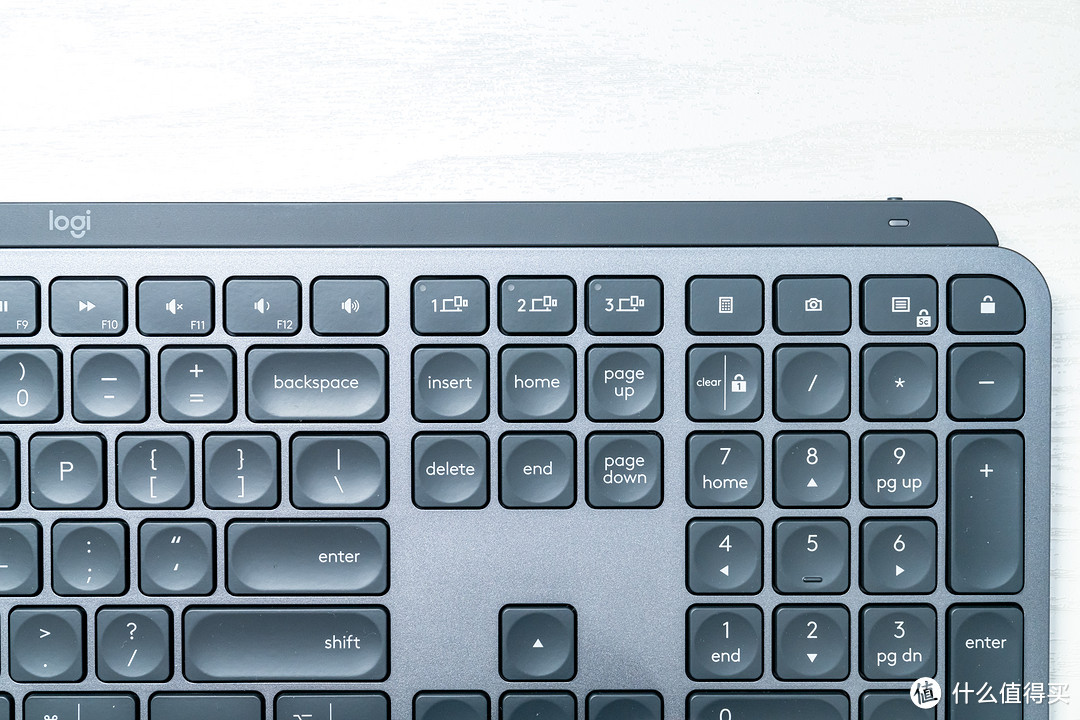

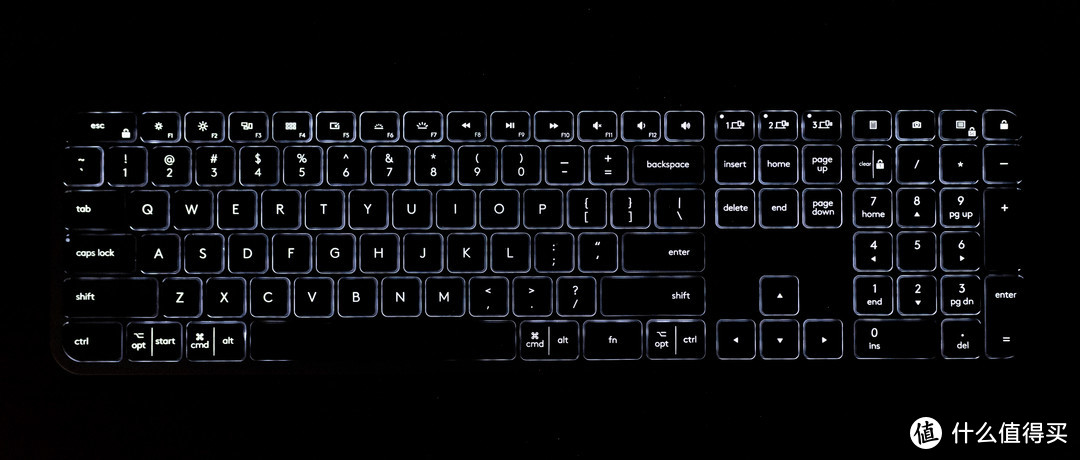










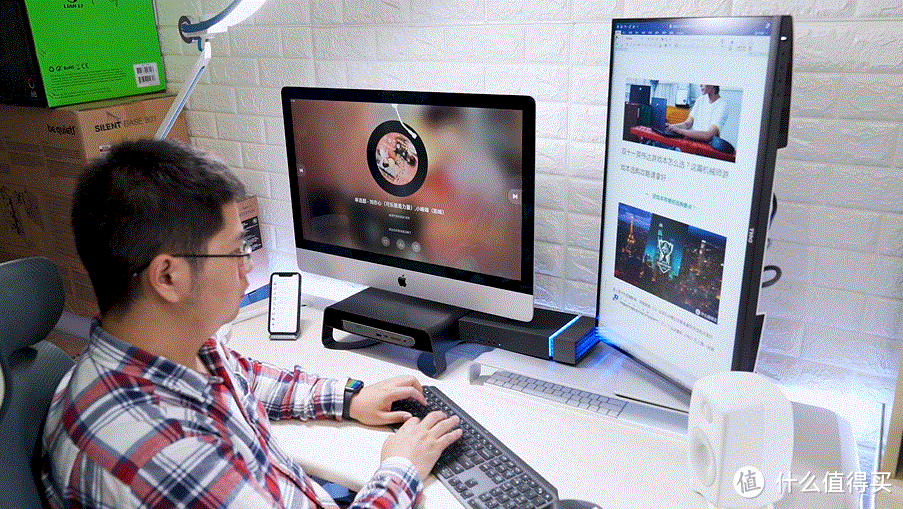



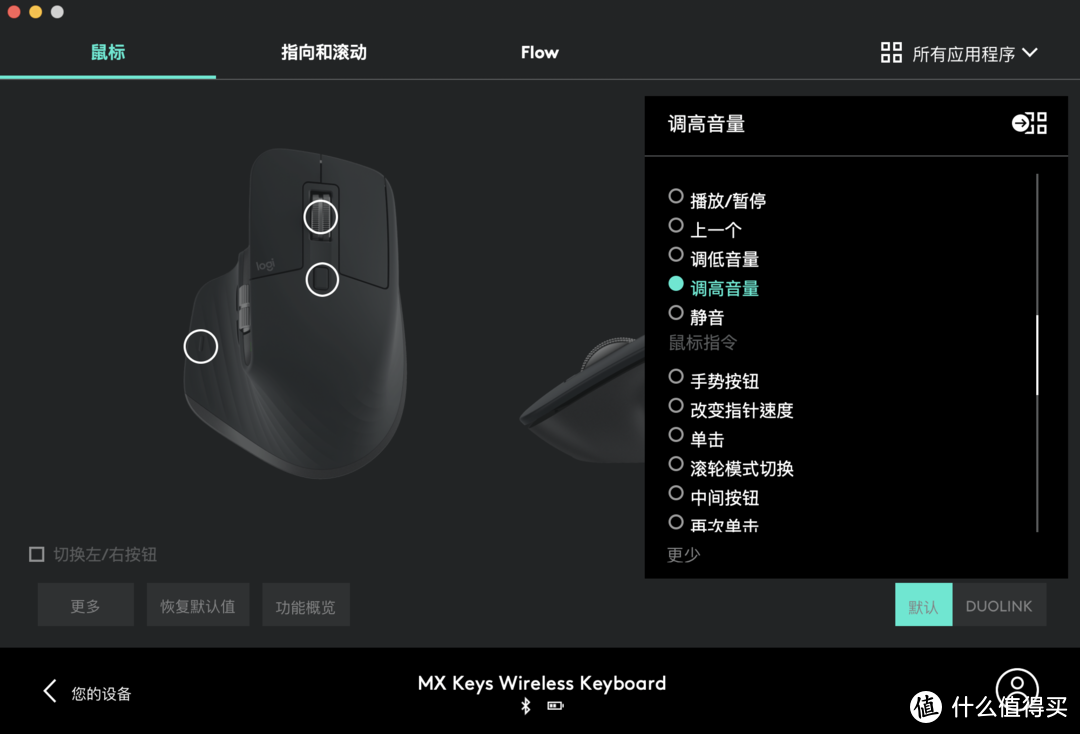
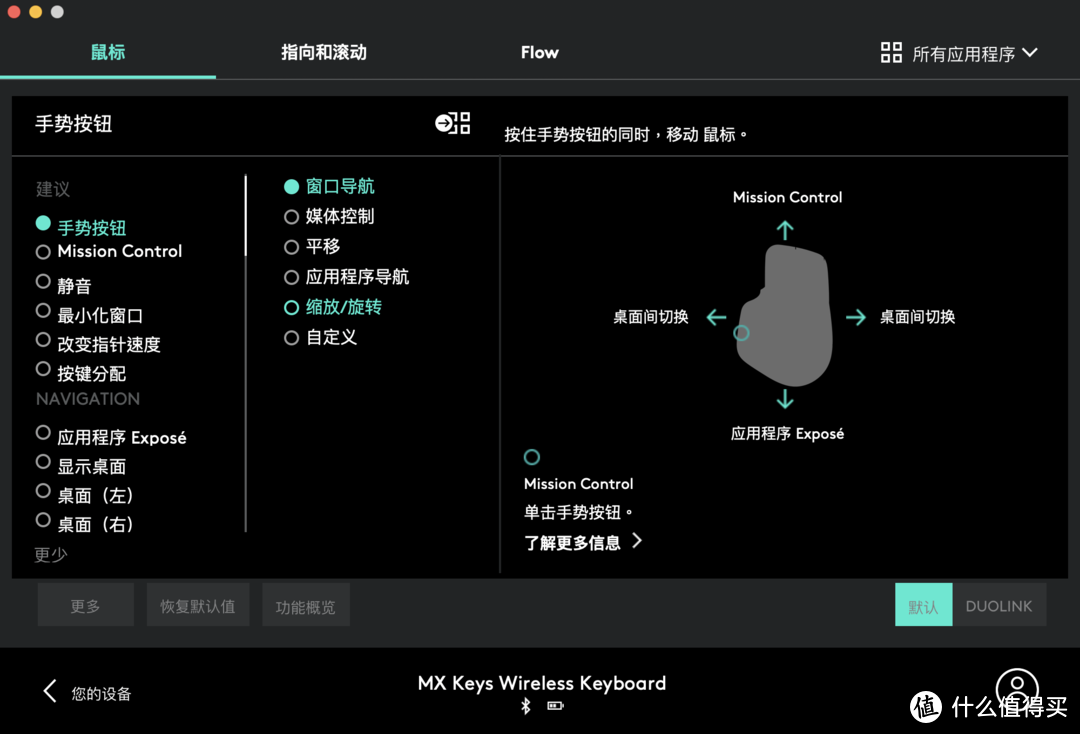

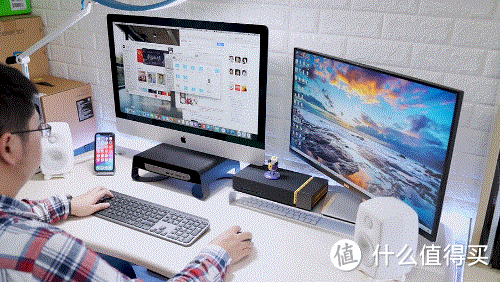
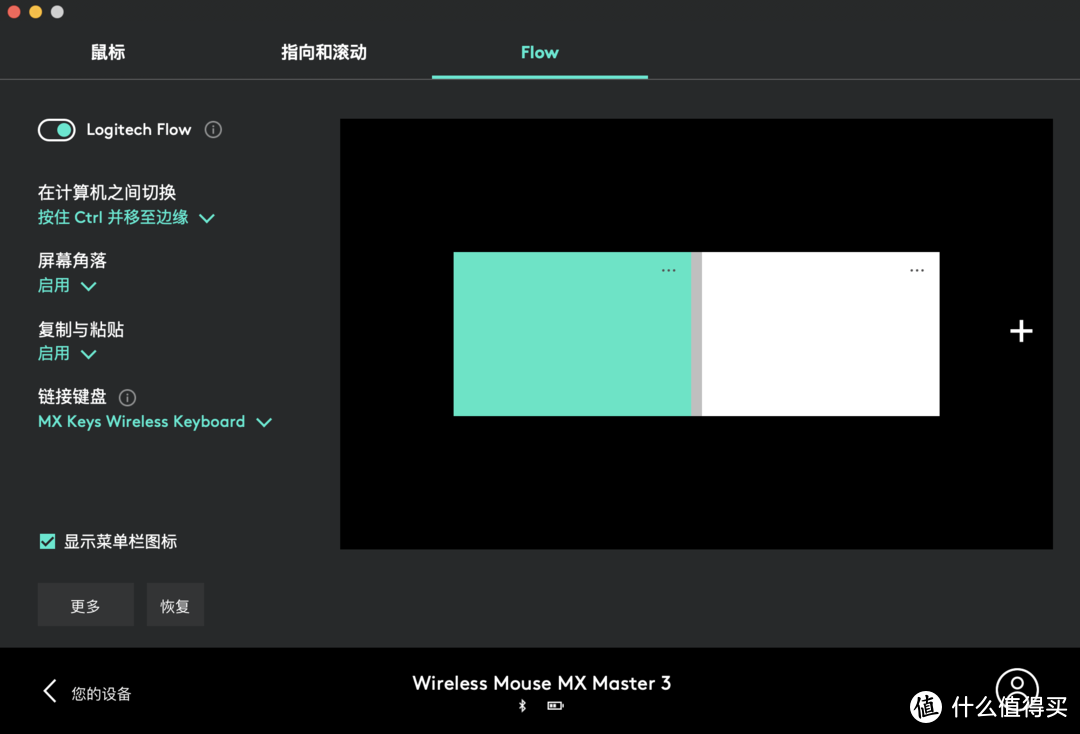

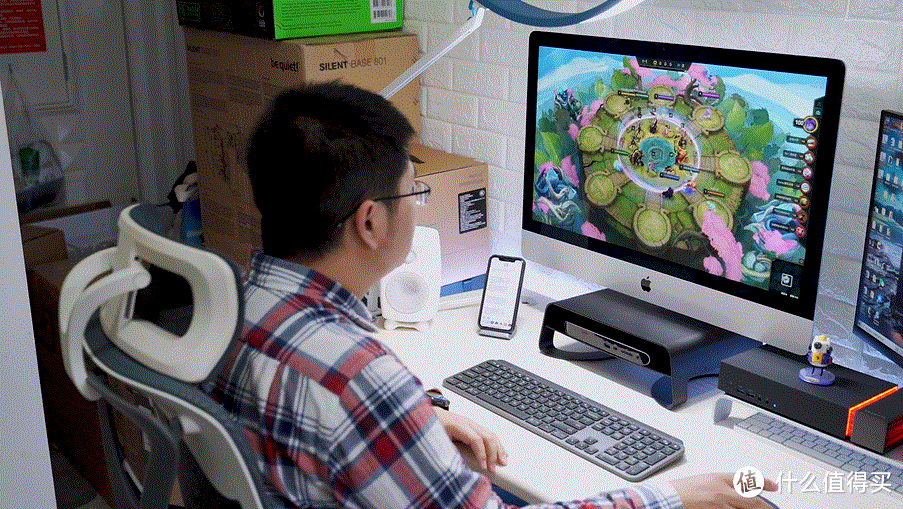




















































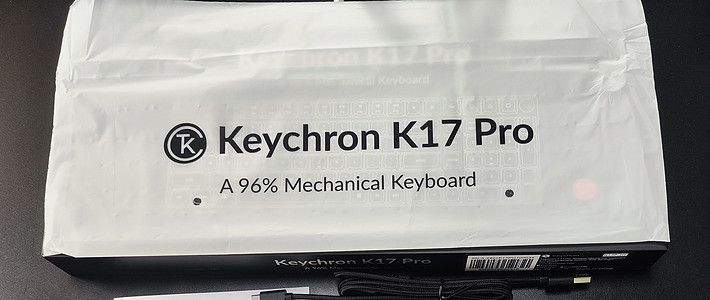
















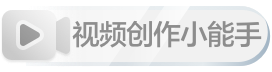


































齐宪佩
校验提示文案
行者1985
校验提示文案
我们一起捉水母
校验提示文案
zippppper
校验提示文案
铭记1106
校验提示文案
lucent
校验提示文案
梦想是个猪
校验提示文案
许天天
校验提示文案
xxp_41
校验提示文案
WLTroy
校验提示文案
冰崶318
校验提示文案
芒果沙冰不要冰
校验提示文案
1787ink
校验提示文案
高达就是我
校验提示文案
便当少年
校验提示文案
jjxxzz
校验提示文案
轩爱生活
校验提示文案
YipLan
校验提示文案
祖传教书匠
校验提示文案
一西啊
校验提示文案
便当少年
校验提示文案
便当少年
校验提示文案
野生金城武
校验提示文案
jjxxzz
校验提示文案
一西啊
校验提示文案
祖传教书匠
校验提示文案
Super_D
校验提示文案
云开箱
校验提示文案
zippppper
校验提示文案
真真梦
校验提示文案
高达就是我
校验提示文案
單擺
校验提示文案
YipLan
校验提示文案
1787ink
校验提示文案
轩爱生活
校验提示文案
咸鱼特里
校验提示文案
芒果沙冰不要冰
校验提示文案
冰崶318
校验提示文案
WLTroy
校验提示文案
xxp_41
校验提示文案